¿Por qué necesito dar permiso de acceso local a las aplicaciones de TP-Link en IOS 14?
Cuando se lanzó iOS 14, incluía varias características que Apple cree que brindan protecciones adicionales para su privacidad. Estas actualizaciones incluyen una opción para habilitar un suplantador de dirección local/MAC, un escaneo de red que detecta cualquier cosa que no sea WPA2 con AES como seguridad deficiente y que requiere permiso para otorgar acceso local a las aplicaciones que necesitan comunicarse con sus dispositivos locales. Este último es especialmente impactante para la familia de aplicaciones de TP-Link. Las aplicaciones como nuestras aplicaciones Kasa, Tether y Deco se ven afectadas. Estas aplicaciones pueden necesitar comunicarse con dispositivos locales para control o administración. Para ser claros, este no es un requisito de TP-Link, sino de Apple y iOS14. Puede ver una declaración oficial de Apple sobre esto aquí.Esto significa que si está intentando instalar un dispositivo Kasa o Tapo, como un enchufe inteligente o una bombilla, es posible que tenga problemas si aún no le ha dado la aprobación de acceso local a la aplicación.
¿Entonces como hacemos esto?
Tomemos como ejemplo la aplicación Kasa. Si es la primera vez que lo usa, es posible que vea la siguiente pantalla después de instalar la aplicación Kasa:

Toque Aceptar para borrar la ventana emergente. Esto le permite leer el mensaje detrás de él.
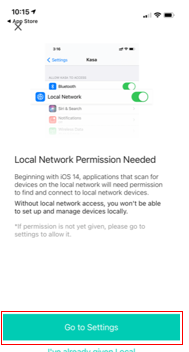
Toque ' Ir a Configuración ' para ir directamente a la configuración de la aplicación.
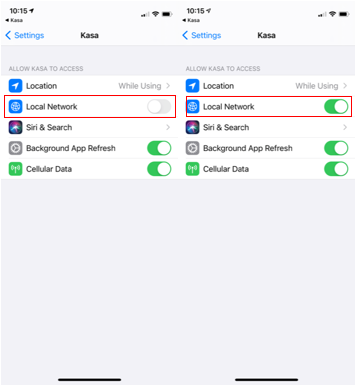
Si el control deslizante junto a la red local no es verde y está a la derecha, deberá tocarlo para habilitarlo. Una vez hecho esto, en la esquina superior izquierda de la pantalla, toque '  Kasa' para volver a la aplicación Kasa.
Kasa' para volver a la aplicación Kasa.
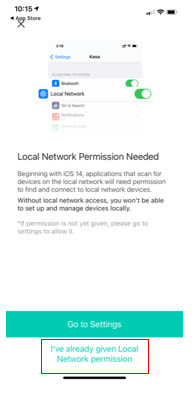
Ahora toque ' Ya he dado permiso a la red local ' para ser dirigido a la pantalla Crear cuenta o Iniciar sesión.
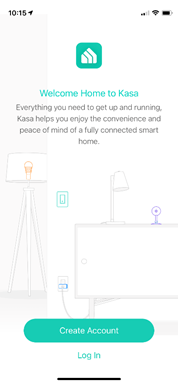
¿Qué sucede si ya tengo la aplicación instalada?
Si ya tiene la aplicación instalada y tiene problemas para instalar un nuevo dispositivo inteligente Kasa, es posible que solo necesite otorgar permisos a la aplicación. Para hacer esto, abra la aplicación Configuración.
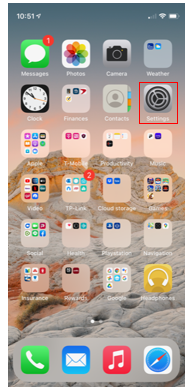
Desplácese hacia abajo en la sección de aplicaciones y busque la aplicación en cuestión. Usaremos nuevamente la aplicación Kasa como ejemplo.
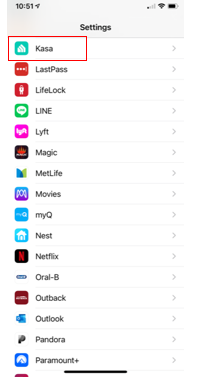
Una vez que haya encontrado la aplicación, tóquela para ingresar a su menú de configuración.
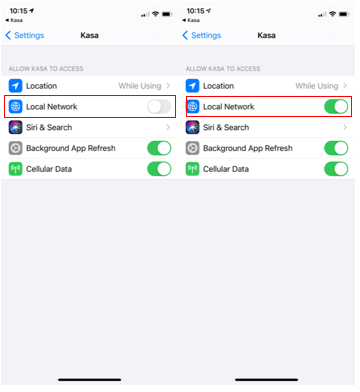
Una vez en el menú de configuración de la aplicación, habilite ' Red local ' y no debería tener más preocupaciones.
Si no encontró la opción 'Red local' en Configuración - Kasa, pruebe algunos consejos aquí:
1. Reinicie su teléfono o dispositivo móvil IOS.
2. Confirme que hay una conexión a Internet en su teléfono. El teléfono debe estar conectado a la red Wifi o usar datos celulares y tener internet.
3. Vaya a Configuración en su dispositivo móvil IOS > busque la APLICACIÓN ' Kasa ' > Red local > Active el permiso ' Red local '.
4. Vaya a Configuración en su dispositivo IOS: busque ' Privacidad ' y abra ' Privacidad y seguridad > Red local > active esta opción para la aplicación Kasa.
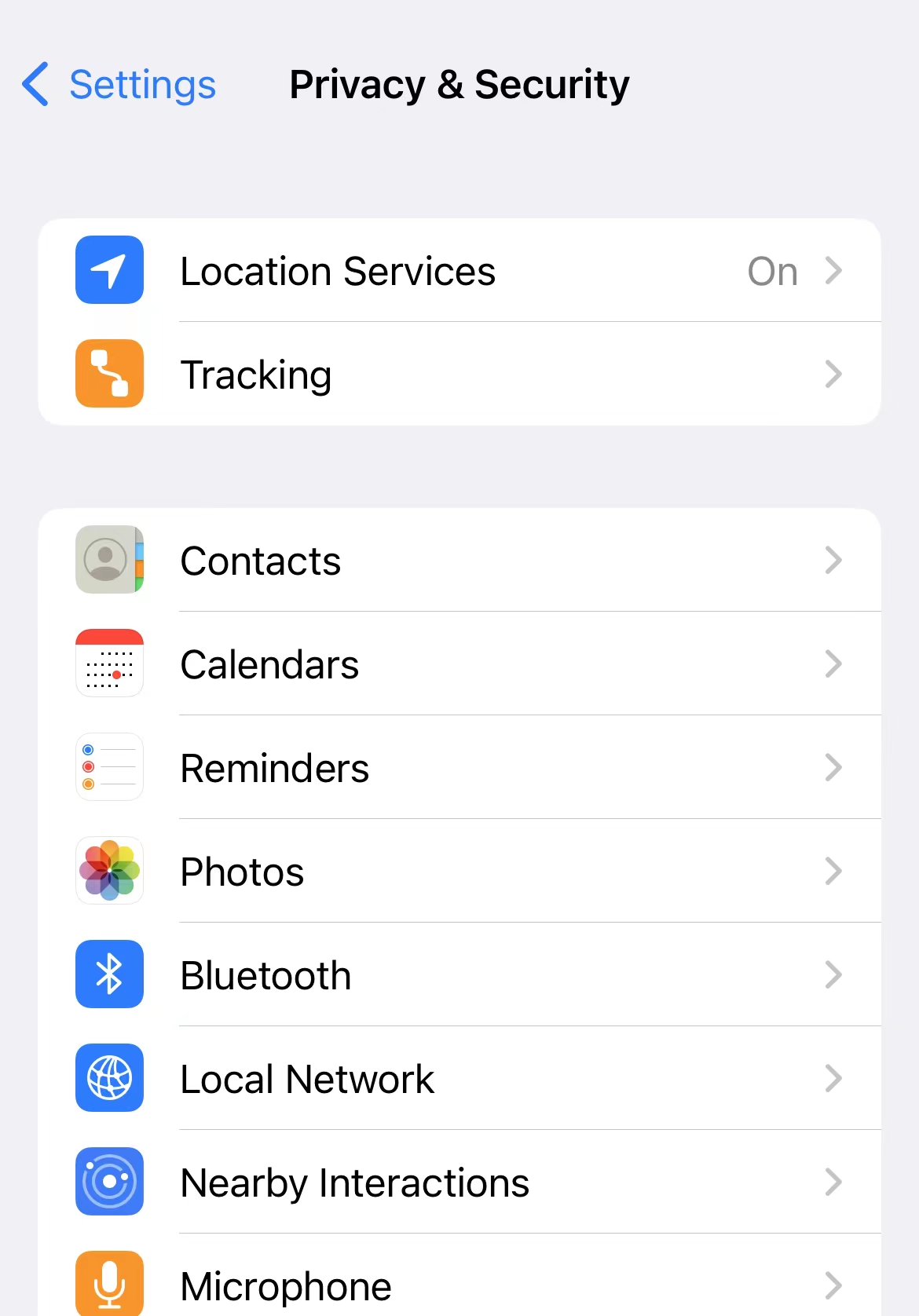
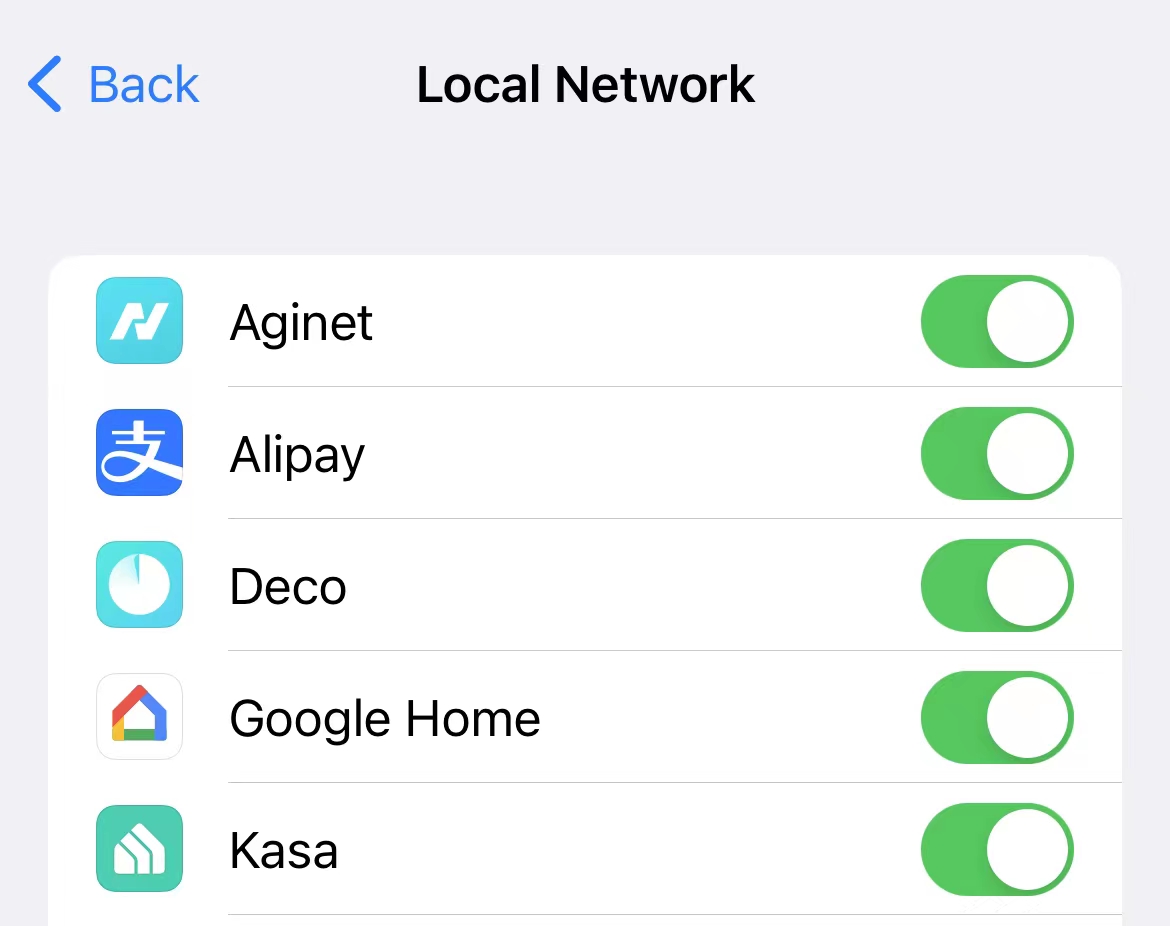
5. Desinstale y vuelva a instalar la última aplicación Kasa. Cuando abra la aplicación Kasa por primera vez, seleccione ' Ya le he dado permiso a la red local ' en la parte inferior de la aplicación Kasa para omitir esa página. Luego haga clic en el ícono '+' en la parte superior derecha para agregar un nuevo dispositivo Kasa y verifique si el IOS muestra la ventana de permiso 'Red local'.
6. Apague la VPN en su teléfono.
Si tiene más preguntas o inquietudes, comuníquese con Soporte .
¿Es útil este artículo?
Tus comentarios nos ayudan a mejorar esta web.